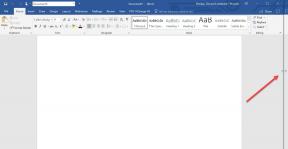Windows 10-ში iPhone-ის არ აღმოჩენის გამოსწორება
Miscellanea / / May 30, 2022

გიჭირთ თქვენი iPhone-ის Windows 10 კომპიუტერთან დაკავშირება? ეს შეიძლება იყოს საკმაოდ ცუდი და შეიძლება სრული იმედგაცრუება მოგცეთ. ზოგჯერ თქვენ შეგექმნებათ ასეთი უცნაური პრობლემა თქვენს iPhone-თან დაკავშირებით, რომელიც ეწინააღმდეგება Windows 10-თან კავშირს. და როდესაც ეს მოხდება, მიუხედავად იმისა, რომ ორივე მოწყობილობა ფიზიკურად არის დაკავშირებული, თქვენი OS ვერ აღმოაჩენს მას. ახლა ეს საკითხი ბევრ პრობლემას აჩენს. ის გიზღუდავს მონაცემთა გადაცემას, არ აძლევს ტელეფონს დატენვის საშუალებას და ა.შ. ეს iPhone არ გამოჩნდება Windows 10-ზე პრობლემა შეიძლება გამოწვეული იყოს თქვენი კომპიუტერით ან iPhone-ით სხვადასხვა მიზეზის გამო. თუ თქვენ აწყდებით იგივე პრობლემას, აქ არის სრული სახელმძღვანელო, თუ როგორ უნდა გაასწოროთ iPhone, რომელიც არ არის აღმოჩენილი Windows 10-ში.
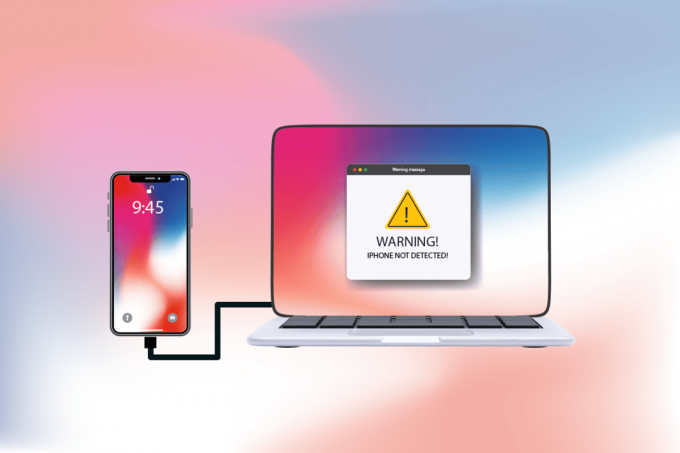
შინაარსი
- როგორ გამოვასწოროთ iPhone, რომელიც არ არის აღმოჩენილი Windows 10-ში
- მეთოდი 1: პრობლემების მოგვარების ძირითადი ეტაპები
- მეთოდი 2: ჩართეთ Trust This Computer Option
- მეთოდი 3: გამორთეთ VPN iPhone-ზე
- მეთოდი 4: დააყენეთ Apple Services Startup ავტომატურ რეჟიმში
- მეთოდი 5: განაახლეთ iPhone USB დრაივერი
- მეთოდი 6: განაახლეთ iTunes აპი
- მეთოდი 7: Windows-ის განახლება
- მეთოდი 8: განაახლეთ iOS
- მეთოდი 9: ხელახლა დააინსტალირეთ iTunes App
- მეთოდი 10: დაუკავშირდით iPhone მხარდაჭერას
როგორ გამოვასწოროთ iPhone, რომელიც არ არის აღმოჩენილი Windows 10-ში
როდესაც თქვენი კომპიუტერი არ ცნობს თქვენს iPhone-ს ან iOS მოწყობილობას, ეს სულაც არ ნიშნავს იმას, რომ მნიშვნელოვანი შეცდომა იწვევს ამას. თუმცა, ჯერ ადრეა ამაზე გადაწყვეტილების მიღება. მიუხედავად ამისა, გადახედეთ ქვემოთ ჩამოთვლილ მიზეზებს, რათა გაიგოთ მიზეზები, სანამ შეეცდებით შემდეგ გადაწყვეტილებებს პოტენციური გამოსწორების მოსაძებნად.
- ან Windows ოპერაციული სისტემის, დრაივერის ან iTunes-ის მოძველებული ვერსია შეუძლია შექმნას თავსებადობის პრობლემები.
- ყოფნა დეფექტური აპარატურა თქვენს კომპიუტერზე ან Apple მოწყობილობებზე. ხანდახან USB კაბელი პასუხისმგებლობასაც იღებს.
- აქტიური VPN ყოფნა თქვენს Apple ტელეფონში.
- Თუ შენი iPhone არ რთავს ნდობის ვარიანტს, შესაძლოა ეს იყოს პრობლემის რეალური მიზეზი.
ახლა, მიჰყევით ქვემოთ ჩამოთვლილ მეთოდებს, რათა მიიღოთ გამოსწორება თქვენი iPhone-ისთვის, რომელიც არ არის გამოვლენილი Windows 10-ის საკითხში.
მეთოდი 1: პრობლემების მოგვარების ძირითადი ეტაპები
თქვენ უნდა სცადოთ გადატვირთვის ძირითადი ეტაპები, როგორც ქვემოთ არის აღნიშნული, თქვენს კომპიუტერზე და iPhone-ზე, სანამ უფრო რთულ მეთოდებს შეუდგებით.
- გადატვირთეთ თქვენი კომპიუტერი: Windows-ის ნებისმიერი შეცდომისთვის პრობლემების მოგვარების პირველი ძირითადი ნაბიჯი არის კომპიუტერის გადატვირთვა. ეს იმიტომ ხდება, რომ თქვენი სისტემის ხანგრძლივი საათის განმავლობაში გამოყენება გადატვირთვის გარეშე იწვევს RAM-ის პრობლემებს, შენელებას, ინტერნეტთან დაკავშირების შეცდომებს და მუშაობის პრობლემებს. თუ რომელიმე ასეთი ფაქტორი დგას იმის უკან, რომ iPhone არ ჩანს Windows 10-ის პრობლემაზე, მაშინ თქვენი კომპიუტერის უბრალოდ გადატვირთვამ შეიძლება მოაგვაროს შეცდომა.
- გადატვირთეთ თქვენი iPhone: თქვენი ტელეფონის გადატვირთვა ყოველთვის დაგეხმარებათ ნებისმიერი ტექნიკური პრობლემის მოგვარებაში. ეს მეთოდი თვალსაჩინოა, რადგან ის მთლიანად განაახლებს თქვენს ტელეფონს და ასუფთავებს ქეში მეხსიერებას და დროებით ფაილებს. ამრიგად, ეს ნაბიჯი აუცილებელია.
- აპარატურის კავშირის პრობლემების მოგვარება: კავშირის ნებისმიერი შეცდომის გამოსწორების კიდევ ერთი მნიშვნელოვანი გზა არის კავშირების ამოღება და ხელახლა შეერთება. თქვენ შეიძლება კარგად გესმით, რომ ნებისმიერი აპარატურის ფუნქციონირების გასაღები არის სწორი კავშირი. ამ შემთხვევაში, სავალდებულოა შეამოწმოთ, არის თუ არა ყველა შესაბამისი აპარატურის მოწყობილობა, როგორიცაა კომპიუტერის პორტი და USB კაბელი, სწორად არის დაკავშირებული თქვენს სისტემასთან. ზოგჯერ, დეფექტურმა აპარატურამ ასევე შეიძლება გამოიწვიოს პრობლემები. ამიტომ, დარწმუნდით, რომ შეამოწმეთ და შეასწორეთ გაუმართავი ტექნიკის კომპონენტები. თუ არა, შეცვალეთ ისინი მთლიანად.

ასევე წაიკითხეთ: როგორ ვნახო, სად გამოიყენება ჩემი Apple ID?
მეთოდი 2: ჩართეთ Trust This Computer Option
ნდობა არის ყველაფრის საფუძველი, რეალური ცხოვრებიდან ციფრულ პროდუქტებამდე. ანალოგიურად, ურთიერთთავსებადობა არის ნებისმიერი ორი დაკავშირებული მოწყობილობის მთავარი ატრიბუტი კაბელების საშუალებით. Apple-ის პროდუქტები გთავაზობთ უსაფრთხოების დიდ მახასიათებლებს, რაც ცნობილი ფაქტია. მის გვერდის ავლით, თქვენ უნდა ჩართოთ ნდობა თქვენს Windows კომპიუტერსა და iOS ტელეფონის მოწყობილობას შორის. აი, როგორ უნდა გავაკეთოთ ეს.
ვარიანტი I: Connection Popup-დან
1. გამორთეთ Apple მოწყობილობა კომპიუტერიდან და დაელოდეთ ერთი წუთით.
2. ხელახლა შეაერთეთ iPhone თქვენს კომპიუტერში.
3. შეეხეთ Ნდობა ვარიანტისთვის ენდობა ამ კომპიუტერს? ამომხტარი ფანჯარა.
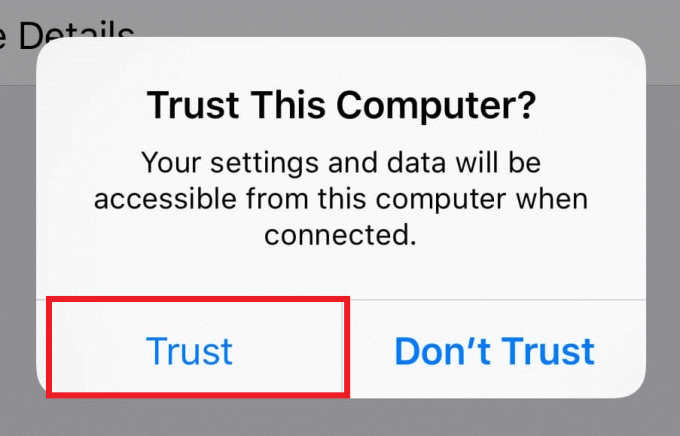
4. ახლა, ავტომატურად, ნდობა იქმნება თქვენს iPhone-სა და კომპიუტერს შორის და კავშირი წარმატებით დაყენებულია.
ვარიანტი II: პარამეტრების აპლიკაციიდან
თუ ვერ ხედავთ ენდობა ამ კომპიუტერს? ამომხტარი შეტყობინება, თქვენ შესაძლოა შეეხეთ არ ენდო ვარიანტი უფრო ადრე, როდესაც ცდილობთ დაკავშირებას იმავე კომპიუტერთან. ამ შემთხვევაში, თქვენ უნდა გადატვირთოთ ამ ფუნქციის პარამეტრები. ამ პარამეტრის შესაცვლელად, მიჰყევით ქვემოთ მოცემულ ნაბიჯებს.
1. Გააღე პარამეტრები აპლიკაცია თქვენს iPhone-ზე.

2. გადაახვიეთ ქვემოთ და შეეხეთ გენერალი ვარიანტი სიიდან.

3. შემდეგ გადაახვიეთ ქვემოთ და შეეხეთ გადაიტანეთ ან გადააყენეთ iPhone.

4. ახლა, შეეხეთ გადატვირთვა ვარიანტი ქვემოდან.
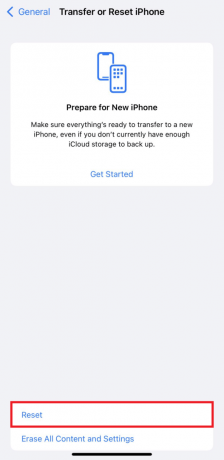
5. აქ, შეეხეთ მდებარეობისა და კონფიდენციალურობის გადატვირთვა ვარიანტი. კვლავ შეეხეთ მას დადასტურების ამომხტარი ფანჯრისთვის.
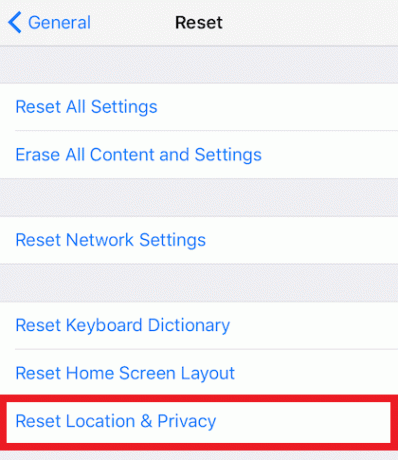
6. დასრულების შემდეგ, შეიყვანეთ თქვენი iPhone კოდის ნომერი და მიჰყევით ნაჩვენები ინსტრუქციებს.
7. ამ გადატვირთვის პროცესის შემდეგ, რესტარტითქვენი iPhone და კომპიუტერი
8. ახლა დააკავშირეთ კომპიუტერი და iPhone ერთმანეთთან. თუ კავშირი წარმატებულია, შეეხეთ Ნდობა ვარიანტისთვის ენდობა ამ კომპიუტერს? ამომხტარი.
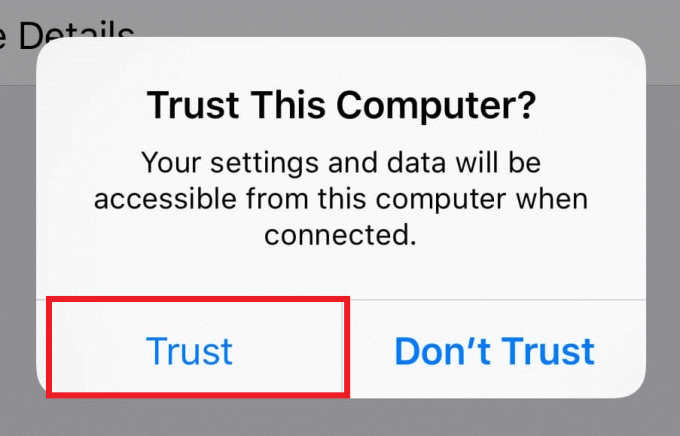
მეთოდი 3: გამორთეთ VPN iPhone-ზე
თუ თქვენ გაქვთ VPN თქვენს iPhone-ზე, შეიძლება დაგჭირდეთ მისი გამორთვა, რადგან ეს შეიძლება იყოს Windows 10-ის საკითხზე iPhone-ის არ გამოჩენის მიზეზი. ჩვეულებრივ, VPN ქსელი გამოიყენება ინტერნეტში ანონიმური და უსაფრთხო კავშირის შესაქმნელად. შეამოწმეთ ჩვენი სახელმძღვანელო რა არის VPN და როგორ მუშაობს რომ მეტი იცოდეთ ამის შესახებ. მაგრამ ჩართული VPN მალავს iPhone-ს თქვენი კომპიუტერიდან და კავშირი წარუმატებელი ჩანს. ამრიგად, სასიცოცხლოდ მნიშვნელოვანია თქვენი iPhone VPN-ის გამორთვა. მიჰყევით მომავალ ნაბიჯებს, რათა გამორთოთ VPN iPhone-ზე.
1. Გააღე პარამეტრები აპლიკაცია თქვენს iPhone-ზე.

2. გადაახვიეთ ქვემოთ და შეეხეთ გენერალი ვარიანტი სიიდან.

3. შეეხეთ VPN და მოწყობილობის მენეჯმენტი ვარიანტი.
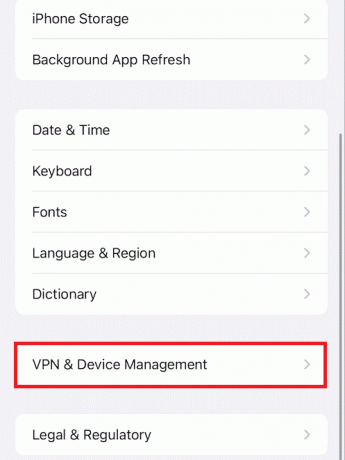
4. შეეხეთ VPN ვარიანტი -ში VPN და მოწყობილობის მენეჯმენტი მენიუ.

5. გამორთეთ სტატუსი სლაიდერი ქვეშ პერსონალური VPN განყოფილება, რომ გამორთოთ VPN კავშირი თქვენს iPhone-ზე.
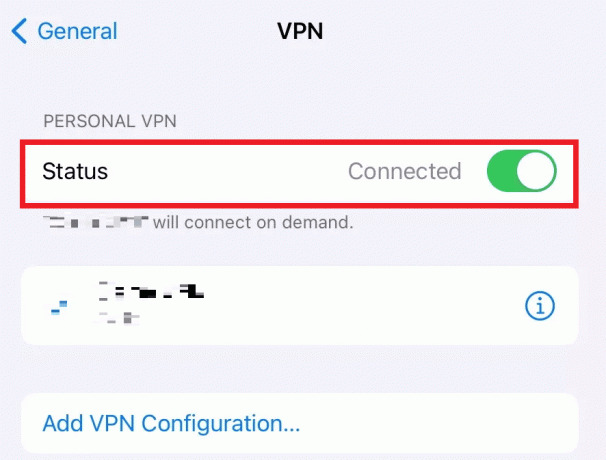
ასევე წაიკითხეთ: როგორ გამორთოთ Find My iPhone პაროლის გარეშე
მეთოდი 4: დააყენეთ Apple Services Startup ავტომატურ რეჟიმში
ასევე შესაძლებელია, რომ თქვენ დაგავიწყდათ Apple სერვისების გაშვება თქვენს Windows კომპიუტერზე. თუ ეს ასეა, თქვენ ვერ შეძლებთ თქვენი კომპიუტერის და iPhone-ის ერთმანეთთან დაწყვილებას, რაც გამოიწვევს iPhone-ის არ გამოჩენის პრობლემას Windows 10-ზე. იმისათვის, რომ დარწმუნდეთ, რომ ეს პროცესი მუშაობს, წაიკითხეთ და მიჰყევით ქვემოთ მოცემულ ნაბიჯებს.
1. დააჭირეთ Windows + Rგასაღებები ერთად კლავიატურიდან გაუშვით გაიქეცი დიალოგური ფანჯარა.
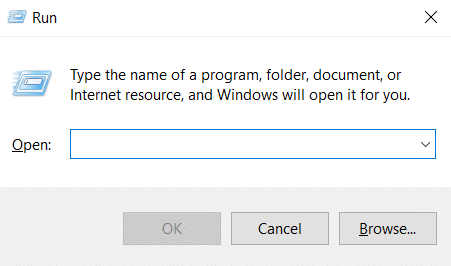
2. ტიპი სერვისები.msc წელს გაიქეცი დიალოგური ფანჯარა და დააჭირეთ შეიყვანეთ გასაღები.
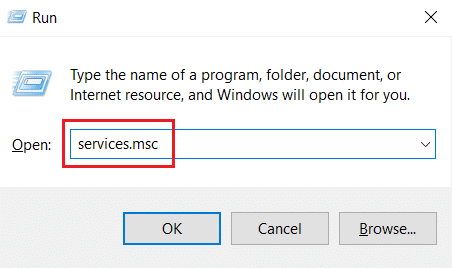
3. ში სერვისები ფანჯარა, იპოვნეთ და ორჯერ დააწკაპუნეთ Apple მობილური მოწყობილობის სერვისი ვარიანტი.
4. ში Თვისებები ამომხტარი ფანჯარა, დააწკაპუნეთ გენერალი ჩანართი.
5. აი, კომპლექტი გაშვების ტიპი რომ Ავტომატური ჩამოსაშლელი მენიუდან და დააწკაპუნეთ დაწყება ვარიანტი ქვეშ სერვისის სტატუსი გასაშვებად.
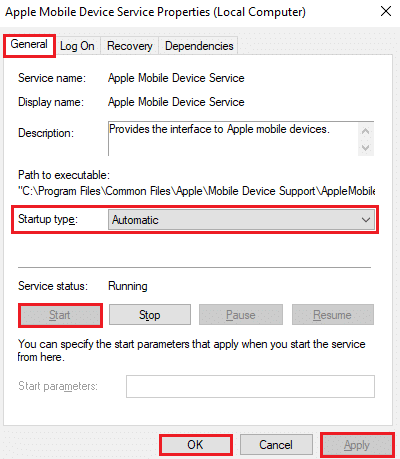
6. ბოლოს დააწკაპუნეთ მიმართეთ > კარგი შეტანილი ცვლილებების შესანახად.
ასევე წაიკითხეთ: როგორ დააინსტალიროთ Apple მობილური მოწყობილობის მხარდაჭერა Windows 10-ზე
მეთოდი 5: განაახლეთ iPhone USB დრაივერი
არსებობს შესაძლებლობა, რომ თქვენს კომპიუტერზე მოძველებული iPhone USB დრაივერი იწვევს დაკავშირების პრობლემას. მის გამოსასწორებლად, თქვენ უნდა განაახლოთ დრაივერი. აი, როგორ უნდა გავაკეთოთ ეს.
1. შეაერთეთ თქვენი iPhone თქვენს კომპიუტერში ა USB კაბელი.
2. დაჭერა Windowsგასაღებები, ტიპი Მოწყობილობის მენეჯერი და დააწკაპუნეთ გახსენით.
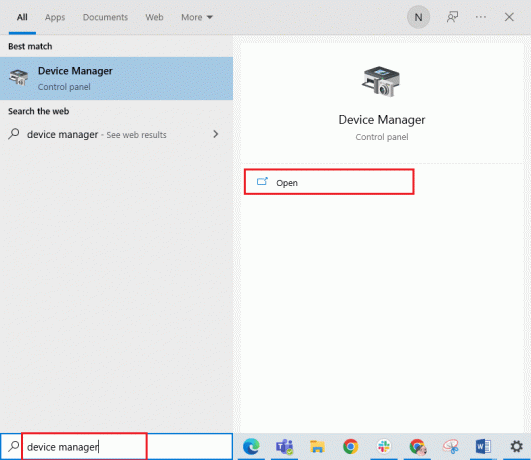
3. ორჯერ დააწკაპუნეთ პორტატული მოწყობილობები მის გაფართოებას.
4. დააწკაპუნეთ მარჯვენა ღილაკით სასურველი iOS მოწყობილობა და დააწკაპუნეთ დრაივერის განახლება, როგორც ქვემოთაა ნაჩვენები.

5. ახლა, შეეხეთ ავტომატურად მოძებნეთ მძღოლები.

6. განახლების პროცესის დასრულების შემდეგ, გადატვირთეთ თქვენი კომპიუტერი და ხელახლა შეაერთეთ iPhone სწორი კავშირის შესაქმნელად.
მეთოდი 6: განაახლეთ iTunes აპი
ზოგჯერ თქვენს კომპიუტერზე iTunes აპლიკაციის მოძველებული ვერსია შეიძლება იყოს მიზეზი იმისა, რომ iPhone არ არის აღმოჩენილი Windows 10-ის საკითხში. თავსებადობის პრობლემა შეიძლება წარმოიშვას, თუ აპლიკაცია მუშაობს ძველ ვერსიაში. ამრიგად, მიჰყევით ქვემოთ მოცემულ ნაბიჯებს და განაახლეთ iTunes ონლაინ Microsoft Store-ის საშუალებით.
1. დააჭირეთ Windows გასაღები, ტიპი Microsoft Store და დააწკაპუნეთ გახსენით.
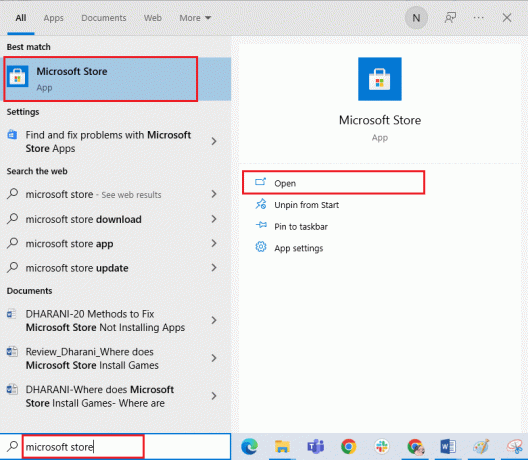
2. ტიპი iTunes საძიებო ზოლში და დააწკაპუნეთ მასზე.
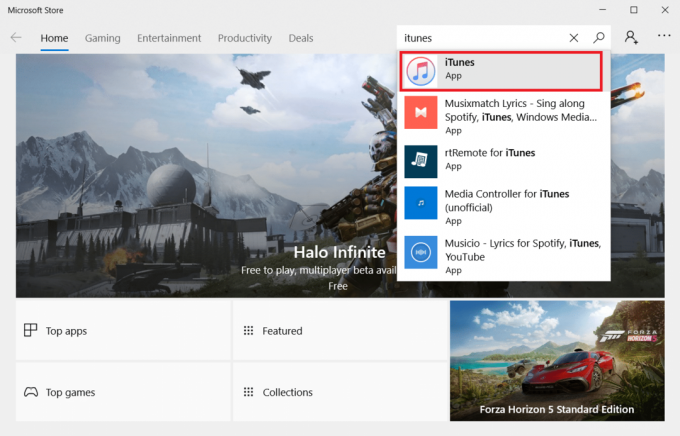
3. დააწკაპუნეთ განახლება iTunes აპის განახლებისთვის.
მეთოდი 7: Windows-ის განახლება
თუ ჯერ კიდევ ვერ ახერხებთ iPhone-ის კომპიუტერთან დაკავშირების პრობლემას წინა მეთოდების ცდის შემდეგაც კი, უნდა განაახლოთ თქვენი Windows ოპერაციული სისტემა. ეს იმიტომ ხდება, რომ მაიკროსოფტი ხშირად ავრცელებს ოპერაციული სისტემის განახლებებს, რათა გამოასწოროს გაბატონებული ხარვეზები ან პრობლემები ძირითადად თავსებადობასთან. ამიტომ, შეამოწმეთ და განაახლეთ თქვენი Windows OS თქვენს კომპიუტერზე, რათა მოაგვაროთ კავშირის პრობლემა iPhone-სა და PC-ს შორის. წაიკითხეთ ან იხელმძღვანელეთ როგორ ჩამოტვირთოთ და დააინსტალიროთ Windows 10-ის უახლესი განახლება დეტალურად იცოდეთ Windows-ის განახლების პროცესის შესახებ.

ასევე წაიკითხეთ: როგორ შევაჩეროთ ავტომატური ჩამოტვირთვა WhatsApp-ში Android-ზე და iPhone-ზე
მეთოდი 8: განაახლეთ iOS
iPhone მოწყობილობებზე, როგორც წესი, ჩართულია ავტომატური განახლებები, რომლებიც რეგულარულად აკონტროლებს განახლების პაკეტების ხელმისაწვდომობას და ავტომატურად ასრულებს განახლების ამოცანებს. მიუხედავად ამისა, თქვენ ასევე შეგიძლიათ ხელით შეამოწმოთ და განაახლოთ iOS მომავალი ნაბიჯების დახმარებით.
1. შეეხეთ პარამეტრები აპლიკაცია თქვენს iPhone-ზე.

2. გადაახვიეთ ქვემოთ და შეეხეთ გენერალი ვარიანტი სიიდან.

3. აქ, შეეხეთ პროგრამული უზრუნველყოფის განახლება.
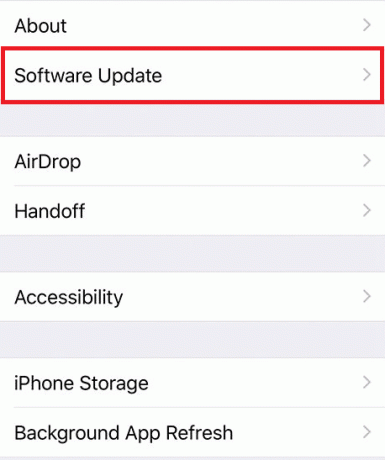
4A. თუ თქვენი iPhone განახლებულია, ეს შეტყობინება გამოჩნდება თქვენს ეკრანზე: iOS განახლებულია.
4B. თუ არა, შეეხეთ ჩამოტვირთეთ და დააინსტალირეთ ხელით განახლების ვარიანტი.
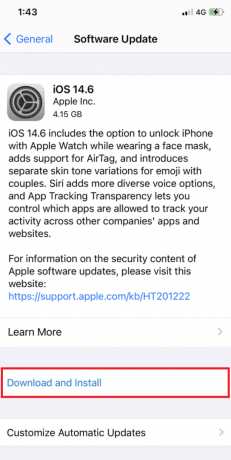
5. კიდევ ერთხელ, შეეხეთ Დაინსტალირება iOS-ის უახლესი ვერსიის ჩამოსატვირთად.
დასრულების შემდეგ, შეამოწმეთ, თუ iPhone არ არის აღმოჩენილი Windows 10-ში პრობლემა მოგვარებულია.
მეთოდი 9: ხელახლა დააინსტალირეთ iTunes App
iTunes ზოგადად მიდრეკილია გამოიწვიოს კონფლიქტი iOS-თან, როდესაც რომელიმე მათგანი მეორეს არ უჭერს მხარს. ამ მიზეზის გამო, თქვენ შეიძლება შეგექმნათ კავშირის პრობლემები. თუ iTunes მეთოდის განახლებამ არ დაგვეხმარა, სცადეთ iTunes აპლიკაციის ხელახლა ინსტალაცია ქვემოთ მოცემული ინსტრუქციების განხორციელებით.
1. დააჭირეთ Windowsგასაღები და ტიპი Მართვის პანელი საძიებო ზოლში. Დააკლიკეთ გახსენით აპლიკაციის გასაშვებად.

2. დააწკაპუნეთ პროგრამები ვარიანტი.

3. Დააკლიკეთ პროგრამის დეინსტალაცია ქვეშ პროგრამები და ფუნქციები განყოფილება.

4. იპოვნეთ და დააწკაპუნეთ დეინსტალაცია ვარიანტისთვის iTunes პროგრამა, როგორც ნაჩვენებია.

5. შემდეგ, დააწკაპუნეთ დეინსტალაცია ვარიანტი დადასტურების მოთხოვნიდან.
6. ახლა, ხელახლა დააინსტალიროთ iTunes, გახსენით Microsoft Store თქვენს კომპიუტერზე.
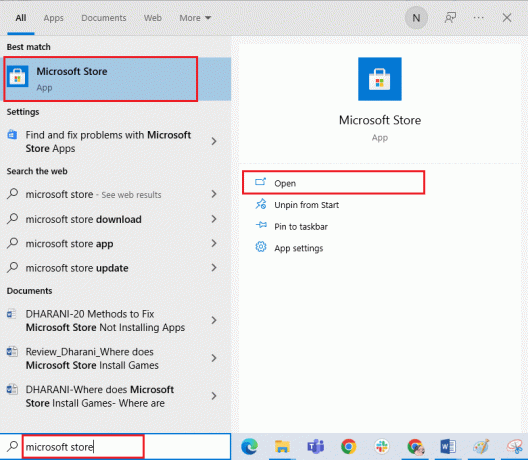
7. ტიპი iTunes საძიებო ზოლში და დააჭირეთ ზედა შედეგს.

8. დააწკაპუნეთ მიიღეთ ინსტალაციის პროცესის დაწყების ვარიანტი.

ასევე წაიკითხეთ: Apple ID სერვერთან დაკავშირებისას ვერიფიკაციის წარუმატებელი შეცდომის გამოსწორება
მეთოდი 10: დაუკავშირდით iPhone მხარდაჭერას
თუ ზემოხსენებული არცერთი მეთოდი არ გამოგივიდათ კავშირის პრობლემის გადაჭრაში, ეწვიეთ iPhone მხარდაჭერის გვერდი და დაუკავშირდით მხარდაჭერის ჯგუფს, რათა გადმოგცეთ iPhone, რომელიც არ ჩანს Windows 10-ის პრობლემაზე და სრულად გაასწორონ ის.

რეკომენდებულია:
- როგორ შევცვალოთ IMEI ნომერი Android-ზე Root-ის გარეშე
- 19 საუკეთესო ეკრანის ჩამწერი Mac-ისთვის
- როგორ გავასუფთავოთ Instagram-ის ქეში Android-სა და iOS-ზე
- გაასწორეთ WhatsApp ვიდეო ზარი, რომელიც არ მუშაობს iPhone-სა და Android-ზე
ვიმედოვნებთ, რომ ეს სახელმძღვანელო სასარგებლო იყო და თქვენ შეძელით გამოსწორება iPhone არ არის აღმოჩენილი Windows 10-ში პრობლემა ზემოთ ჩამოთვლილი მეთოდების დახმარებით. მოგერიდებათ დაგვიკავშირდეთ თქვენი შეკითხვებით და წინადადებებით ქვემოთ მოცემული კომენტარების განყოფილების მეშვეობით.